SharePoint에서 에이전트 관리
모든 사이트 구성원은 자신의 에이전트를 만들고 사용할 수 있습니다. 이러한 에이전트는 편집 권한이 있는 다른 사이트 구성원이 사용, 편집 또는 공유할 수 있습니다. 사이트 소유자는 에이전트를 승인하고 에이전트를 사이트의 기본 에이전트로 설정할 수 있습니다.
에이전트 승인
사이트 소유자는 현재 사이트의 다른 사이트 구성원이 만든 에이전트를 승인할 수 있습니다. 승인된 에이전트는 항상 사이트 방문자를 위한 에이전트 선택기에서 사용할 수 있으며 사용자에게 권장되는 에이전트와 구별할 수 있습니다. 승인하려는 에이전트를 선택하여 에이전트를 승인한 다음, 승인된 대로 설정을 선택하여 에이전트를 승인할 수 있습니다.
-
에이전트 선택기에서 승인할 에이전트를 선택한 다음 에이전트 옆에 있는 줄임표(점 3개)를 선택합니다.
-
승인된 대로 설정을 선택합니다.
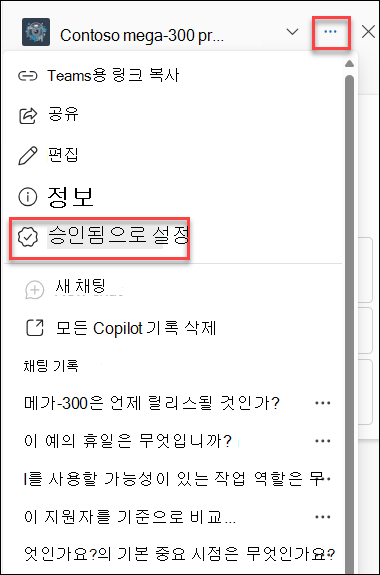
-
승인된 에이전트로 설정을 선택하여 확인합니다.
-
이제 에이전트가 승인되었으며 사이트 자산 > Copilots > 승인됨의 모든 사이트 방문자가 찾을 수 있습니다.
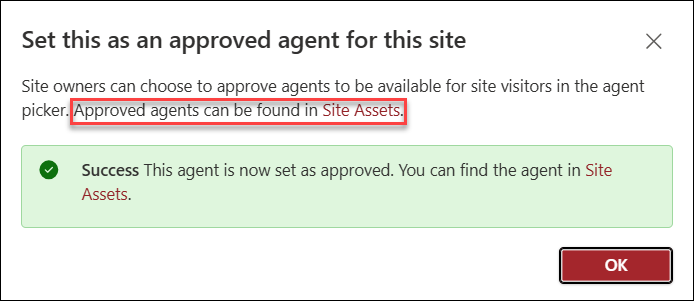
에이전트를 기본값으로 설정
승인된 에이전트를 사이트의 기본 에이전트로 설정할 수 있습니다. 이렇게 하려면 에이전트 옆에 있는 줄임표(점 3개)를 선택합니다. 그런 다음 "사이트 기본값으로 할당"을 선택합니다. 이는 사이트 방문자가 채팅 창을 시작할 때 로드하는 첫 번째 에이전트가 됩니다.
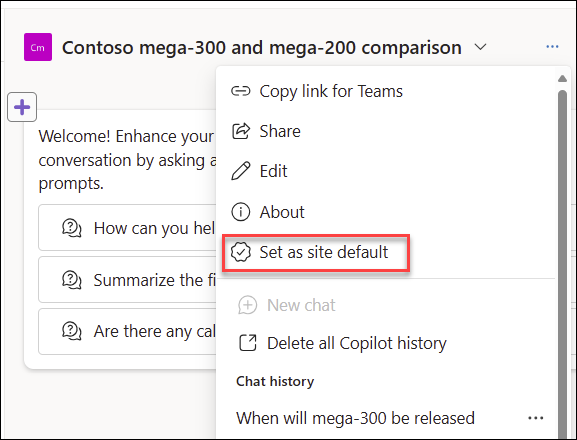
즉시 사용 가능한 에이전트는 항상 승인된 것으로 간주되며 사이트의 기본값으로 다시 설정할 수 있습니다.
에이전트 삭제
편집 권한이 있는 사이트 구성원은 다른 파일을 삭제하는 것과 같은 에이전트를 삭제할 수 있습니다.
-
.agent 파일을 찾습니다. 여기에서.agent 파일을 찾는 방법에 대해 자세히 알아보세요.
-
.agent 파일 옆에 있는 줄임표(점 3개)를 선택하여 상황에 맞는 메뉴를 선택합니다.
-
삭제를 선택합니다.
참고: SharePoint 사이트와 함께 제공되는 기성용 에이전트는 삭제할 수 없습니다.
FAQ 및 데이터 처리
SharePoint의 에이전트에 대한 자세한 내용은 질문과 대답을 참조하세요.
Microsoft 365 Copilot 작동 방식에 대한 자세한 내용은 Microsoft 365 Copilot 대한 데이터, 개인 정보 및 보안을 참조하세요.










